Korjaa virhe 523: Origin on tavoittamaton – TechCult
Sekalaista / / April 06, 2023
Originin kautta voit helposti ostaa ja myydä mitä tahansa pelejä verkossa. Mutta kuten kaikki sovellukset ja pelit, se ei joskus toimi odotetulla tavalla. Monet käyttäjät kohtaavat virheen 523: Alkuperä on tavoittamaton ongelma. Sovellusta ei vain voi yhdistää verkkoon kunnolla. Virhe 523 Origin johtuu palvelimen katkoksista, vioittuneista välimuistitiedostoista jne. Kuitenkin monet muut syyt aiheuttavat ongelman Windows-tietokoneessa. Jos kohtaat myös tämän ongelman, tämä opas auttaa sinua korjaamaan Origin is unreachable -ongelman joukolla yksinkertaisia ja tehokkaita vianetsintähakkereita. Joten jatka lukemista.
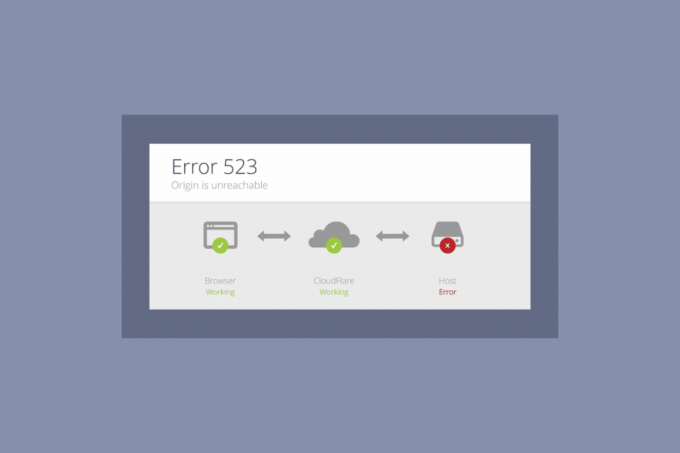
Sisällysluettelo
- Virheen 523 korjaaminen: Alkuperää ei tavoiteta
- Tapa 1: Vianmäärityksen perusvaiheet
- Tapa 2: Suorita Origin järjestelmänvalvojan oikeuksilla
- Tapa 3: Tyhjennä Origin Cache -tiedostot
- Tapa 4: Säädä Originin sisäisiä asetuksia
- Tapa 5: Vaihda Origin Client -betaan
- Tapa 6: Päivitä .NET Framework
- Tapa 7: Lisää poissulkeminen palomuurissa
- Tapa 8: Asenna Origin uudelleen
Virheen 523 korjaaminen: Alkuperää ei tavoiteta
Kuten yllä on lueteltu, useat ongelmat aiheuttavat virheen 523 Origin on Windows -ongelma. Alla on kuitenkin lueteltu muutamia yleisiä syitä.
- Tämä voi johtua sinusta vanhentuneet käyttöjärjestelmä- ja järjestelmäohjaimet.
- Vaikka virustorjunta ohjelmisto on sallittujen luettelossa sovelluksessa, joissakin tilanteissa se estää pääsyn järjestelmäresursseihin.
- Tämä voi johtua vioittuneet Origin-asennustiedostot tai pelitiedostot.
- Siellä voi olla riittämätön tai epävakaa verkkoyhteys.
- Olet käynnistämässä pelin ilman järjestelmänvalvojan oikeuksia.
- Tämä voi johtua myös viruksia tai haittaohjelmia.
- Jonkin verran taustaprosesseja häiritsevät peliä.
- Siellä saattaa olla välityspalvelin palvelimen häiriö.
- An vanhentunut .NET-kehys tietokoneellasi voi aiheuttaa tämän virheen.
Analysoituamme useita verkkoraportteja ja vianetsintäoppaita, olemme koonneet luettelon tehokkaista ratkaisevista hakkeroista, jotka auttavat sinua korjaamaan Origin on saavuttamaton -ongelman. Noudata niitä samassa järjestyksessä saadaksesi täydelliset tulokset.
Tapa 1: Vianmäärityksen perusvaiheet
Seuraavassa on joitain perusmenetelmiä virheen ratkaisemiseksi.
1A. Käynnistä PC uudelleen
Saatat kohdata virheen 523: Origin on tavoittamaton ongelma, jos tietokoneessasi on tilapäisiä virheitä. Tietokoneen uudelleenkäynnistys saattaa korjata Origin-ongelman, jota ei voida saavuttaa, mikä on yksinkertainen temppu, ja tässä on ohjeet sen tekemiseen.
1. Siirry kohtaan Työpöytä painamalla Windows + D näppäimet yhdessä.
2. Paina sitten Alt + F4avaimet yhdessä.
3. Valitse nyt Uudelleenkäynnistää vaihtoehto avattavasta valikosta ja paina Enter-näppäin.
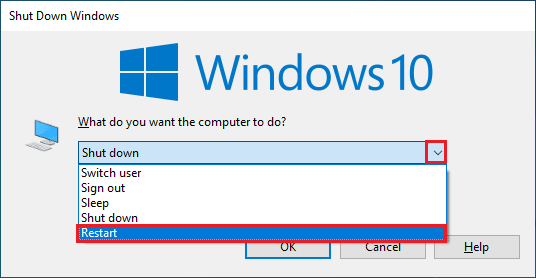
1B. Odota palvelimen käyttöaikaa
Originin palvelimen tilan tarkistaminen on lisäkorjaus, jos tietokoneen uudelleenkäynnistäminen ei auttanut sinua ratkaisemaan virhe 523 Origin -ongelmaa. Voit vierailla virallisella sivustolla Alasilmaisin. Saat viestin, joka on Käyttäjäraporttien mukaan Originissa ei ole tämänhetkisiä ongelmia jos sinulla ei ole ongelmia palvelinpuolella. Jos näet jonkin muun viestin, sinun on odotettava, kunnes palvelinpuolen ongelmat on ratkaistu.
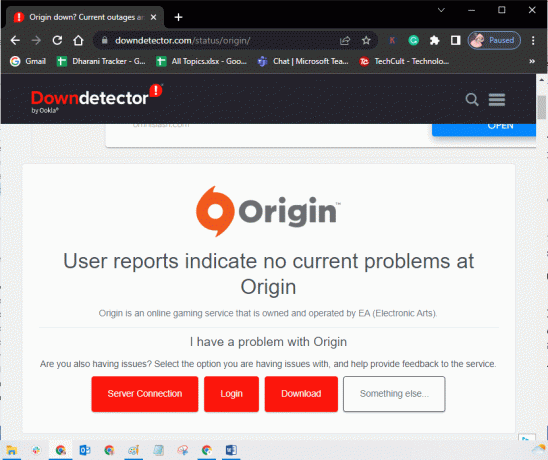
1C. Käynnistä Origin Process uudelleen
Origin-prosessin uudelleenkäynnistäminen on toinen korjaus virheeseen 523: Origin ei ole tavoitettavissa. Näin se tehdään.
1. Seuraa opastamme Tehtävän lopettaminen Windows 10:ssä sulkeaksesi Alkuperä tehtävä, joka tulee alla Prosessit -välilehti.

2. Tyyppi Alkuperä in Windowsin hakupalkki ja klikkaa Avata.

Lue myös:Origin-pelien siirtäminen toiselle asemalle
1D. Varmista vakaa verkkoyhteys
Jos Internet-yhteytesi on epävakaa ja riittämätön, tämä voi aiheuttaa virheen 523: Alkuperä on tavoittamaton ongelma. Jos tietokoneesi ja reitittimen välillä on häiriöitä tai esteitä, se saattaa myös aiheuttaa käsitellyn ongelman. Tarkista tietokoneesi verkon nopeus suorittamalla a Nopeustesti.

Noudata alla olevia kriteerejä ja varmista, että tietokoneesi täyttää ne.
- Tyhjennä kaikki esteitä reitittimen väliin, jos verkkosi signaalinvoimakkuus on hyvin heikko.
- Internetyhteytesi saattaa olla hidas, jos samaan verkkoon on kytketty useita laitteita, joten yritä välttää sitä.
- Osta aina mieluummin reititin tai modeemi Internet-palveluntarjoajasi vahvistama (Internet palveluntarjoaja).
- Ei suositella käytettäväksi vanhoja, vaurioituneita tai rikkinäisiä kaapeleita. Vaihda kaapelit tarvittaessa.
- Varmista, että modeemin johdot seinään ja johdot modeemista reitittimeen ovat kunnossa pois häiriöistä.
Jos kohtaat Internet-yhteysongelmia, tutustu oppaaseemme Verkkoyhteysongelmien vianmääritys Windows 10:ssä saman vianmääritykseen.
1E. Sulje taustasovellukset
Taustalla saattaa olla monia sovelluksia. Tämä lisää CPU-resurssien käyttöä ja kuluttaa muistitilaa paljon odotettua enemmän. Siksi se vaikuttaa järjestelmän suorituskykyyn ja voi myös aiheuttaa virheen 523: Origin is unelable. Sulje kaikki alla mainitut prosessit, jotka voivat kuluttaa tietokoneesi resursseja yksitellen tai manuaalisesti noudattamalla opastamme, Tehtävän lopettaminen Windows 10:ssä.
- Aivokuori
- Nvidia GeForce Experience
- Uplay
- Xbox Windows -sovellus
- Erimielisyys
- MSI jälkipoltin
- Rivatuner tilastot/palvelin
- Varjostaa uudelleen
- AMD: n Wattman-ohjelma
- Fraps
- AB-päällys
- Asus Sonic Tutka
- NVIDIA Shadowplay
- AverMedia Stream Engine
- Steam
- Razer Synapse
- OBS
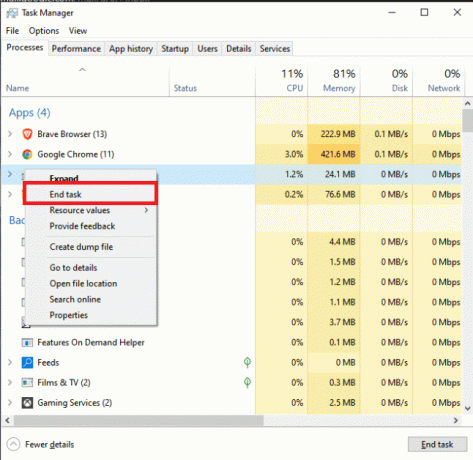
1F. Poista VPN tai välityspalvelin käytöstä (jos mahdollista)
Saatat kohdata Alkuperä on tavoittamaton ongelma, jos Windows 10:n verkkoasetukset ovat sopimattomia. Jos sinulla on VPN tai käytät välityspalvelimia tietokoneellasi, lue artikkelimme aiheesta VPN: n ja välityspalvelimen poistaminen käytöstä Windows 10:ssä ja suorita sitten vaiheet tämän oppaan ohjeiden mukaisesti.
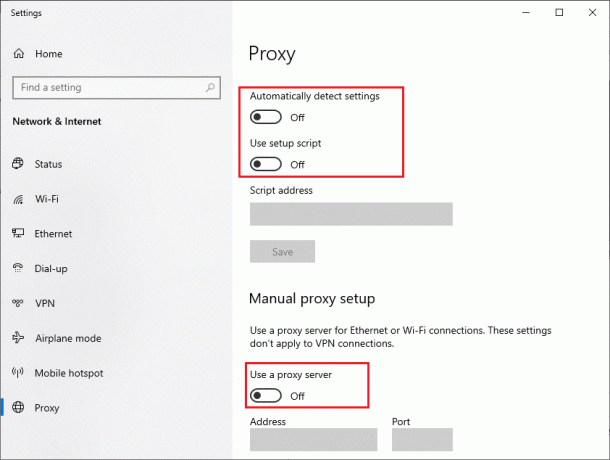
1G. Päivitä Windows
Jos tietokoneessasi on virheitä, jotka aiheuttavat virheen 523: Origin on tavoittamaton, voit korjata sen yksinkertaisesti päivittämällä käyttöjärjestelmäsi. Jos olet uusi Windows 10 -tietokoneesi päivittämisessä, noudata tässä artikkelissa annettuja ohjeita Kuinka ladata ja asentaa Windows 10:n uusin päivitys ja noudata siellä annettuja ohjeita.

Lue myös:Korjaa System Error 5 Access Denied Windows 10:ssä
1H. Päivitä verkko-ohjaimet
Kaikkien tietokoneesi verkkoajureiden on oltava yhteensopivia ja uusimmillaan, jotta voit käyttää Origin-sovellusta ilman ongelmia. Jos tietokoneesi käyttää vanhentuneita ohjaimia, sinun on päivitettävä ne korjataksesi kaikki ongelmat, kuten nyt keskustelemme. Voit tehdä tämän tehtävän joko manuaalisesti tai käyttämällä kolmannen osapuolen ohjelmistoa.
Tarkista oppaamme Kuinka päivittää verkkosovittimen ohjaimet Windows 10:ssä päivittääksesi kaikki ohjaimet manuaalisesti ja tarkistaaksesi, voitko käyttää Originin online-asetuksia ilman ongelmia.
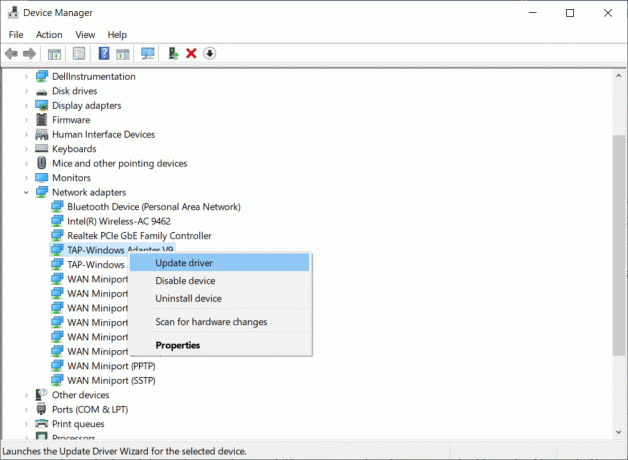
1I. Palauta verkkoajurit
Jos verkko-ohjainten nykyinen versio ei ole yhteensopiva pelisi kanssa, niitä ei kannata päivittää tai asentaa uudelleen. Sinun tarvitsee vain palauttaa ohjaimet edelliseen versioon noudattamalla opastamme, Kuinka palauttaa ohjaimia Windows 10:ssä.
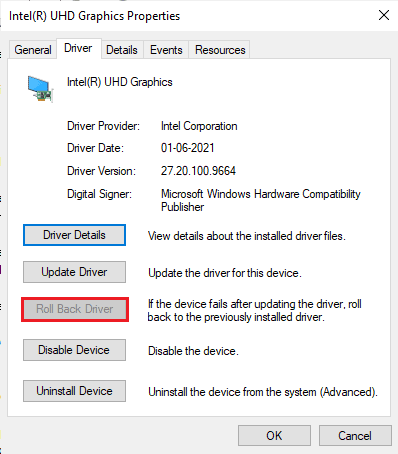
1J. Asenna verkkoajurit uudelleen
Jos kohtaat edelleen virheen 523 Origin verkko-ohjainten päivittämisen tai palauttamisen jälkeen, asenna laiteohjaimet uudelleen korjataksesi yhteensopimattomuusongelmat. On niin monia tapoja asentaa ohjaimia uudelleen Windowsiin. Kuitenkin, jos olet hämmentynyt sen toteuttamisesta, tutustu oppaaseemme Kuinka poistaa ja asentaa ohjaimia uudelleen Windows 10:ssä ja toteuttaa sama.

1K.Suorita haittaohjelmien tarkistus
Useat Microsoftin asiantuntijat ehdottavat, että tietokoneen skannaus auttaa sinua pitämään tietokoneesi vaarattomana. Jos tietokoneessasi on viruksia tai haittaohjelmia, et voi käyttää ulkoisia ja sisäisiä laitteita. Siksi sinun on suositeltavaa skannata tietokoneesi oppaamme ohjeiden mukaisesti, Kuinka suoritan virustarkistuksen tietokoneellani?

Jos haluat myös poistaa haittaohjelmia tietokoneeltasi, tutustu oppaaseemme Kuinka poistaa haittaohjelmat tietokoneesta Windows 10:ssä.
1L. Nollaa Internet-yhteys
Huolimatta kaikista yllä luetelluista ratkaisuista, yritä nollata verkkoasetukset, jos mikään menetelmistä ei ole auttanut sinua korjaamaan virhettä 523: Origin is unelable. Voit tehdä sen noudattamalla oppaamme Verkkoasetusten palauttaminen Windows 10:ssä

Tapa 2: Suorita Origin järjestelmänvalvojan oikeuksilla
Muutamien tiedostojen ja palvelujen käyttö edellyttää Originin järjestelmänvalvojan oikeuksia. Saatat kohdata virheen 523 Origin, jos sinulla ei ole vaadittuja järjestelmänvalvojan oikeuksia. Suorita Origin järjestelmänvalvojana noudattamalla alla olevia ohjeita.
1. Napsauta hiiren kakkospainikkeella Alkuperä Työpöydän pikakuvake ja valitse Ominaisuudet.
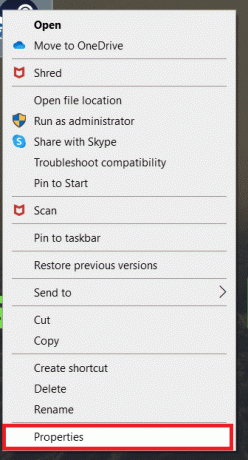
2. Vaihda kohtaan Yhteensopivuus -välilehti ja valitse valintaruutu Suorita tämä ohjelma järjestelmänvalvojana.

3. Klikkaa Käytä > OK.
Lue myös:Korjaa Origin 0xc00007b -virhe Windows 10:ssä
Tapa 3: Tyhjennä Origin Cache -tiedostot
Noudata alla annettuja ohjeita poistaaksesi väliaikaiset välimuistitiedostot Alkuperä, joka auttaa sinua korjaamaan Origin on tavoittamaton -ongelman.
1. paina Windows avain, tyyppi %sovellustiedot%, ja napsauta Avata avaamaan AppData Roaming -kansio.
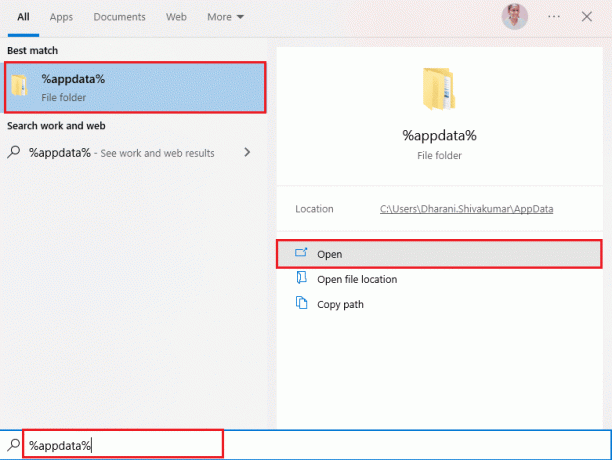
2. Napsauta hiiren kakkospainikkeella Alkuperä kansio ja valitse Poistaa vaihtoehto.

3. Tyyppi %ohjelmoida tiedostoa% in Windowsin hakupalkki ja klikkaa Avata mennä ProgramData-kansio.
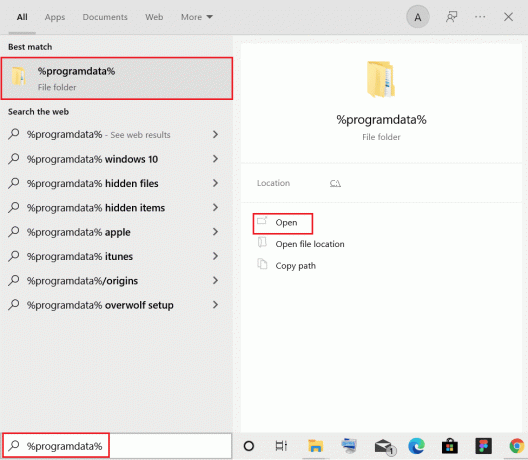
4. Etsi sitten Alkuperä kansio ja poista kaikki tiedostot paitsi LocalContent-kansio, joka sisältää kaikki pelitiedot.
5. Lopuksi, käynnistä PC uudelleen ja tarkista onko ongelma korjattu.
Tapa 4: Säädä Originin sisäisiä asetuksia
Jos kohtaat edelleen virheen 523: Origin ei ole tavoitettavissa, yritä säätää pelin sisäisiä asetuksia, ja tässä on ohjeita sen tekemiseen.
1. Lyö Windows-avain, tyyppi Alkuperä, ja napsauta Avata.
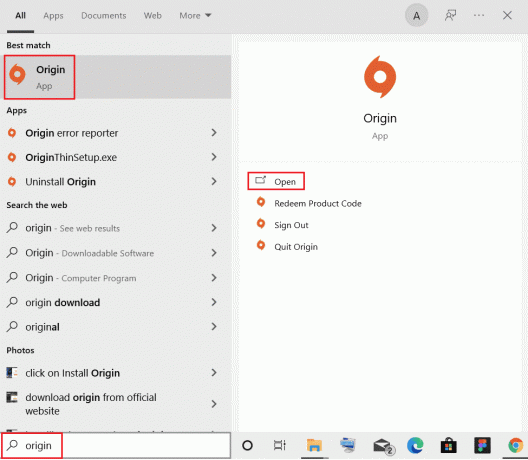
2. Kirjoita valtakirjat ja sitten Kirjaudu sisään kohtaan EA-tili.
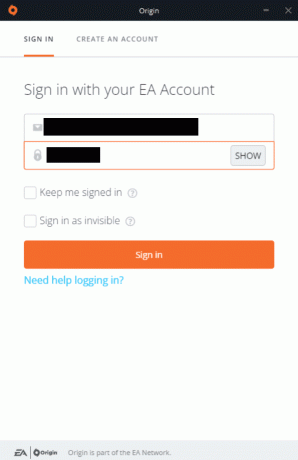
3. Klikkaa Alkuperä valikko vasemmassa yläkulmassa.

4. Valitse Sovellusasetukset avattavasta valikosta.

5. Nyt, kiihottua kytkin varten Ota Origin In-Game käyttöön alla ALKUPERÄ PELIIN.
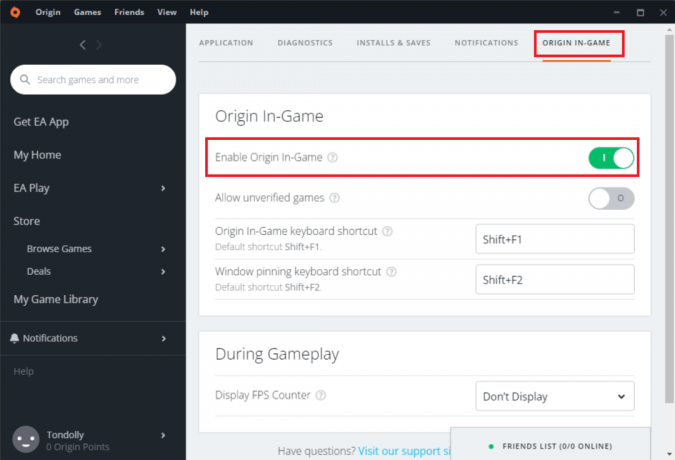
Lue myös:Korjaa Origin Overlay, joka ei toimi Windows 10:ssä
Tapa 5: Vaihda Origin Client -betaan
Jos pelin sisäisten asetusten säätäminen ei korjannut, Origin ei ole tavoitettavissa, kokeile vaihtaa Origin-asiakasohjelman betaan. Tässä on ohjeet sen tekemiseen.
1. Tuoda markkinoille Alkuperä kuten aiemmin tehtiin.
2. Klikkaa Alkuperä > Sovellusasetukset.

3. Navigoi kohtaan Sovellus -välilehti.
4. Kiihottua kytkin varten Osallistu Origin-asiakasohjelman betaversioihin alla Asiakaspäivitykset.
5. Uudelleenkäynnistää Origin-asiakasohjelma beta-versioon vaihtamisen jälkeen ja katso, onko ongelma korjattu.
Tapa 6: Päivitä .NET Framework
.NET-kehys Windows 10 -tietokoneessa on välttämätön nykyaikaisten sovellusten ja pelien keskeytymättömälle palvelulle. Monissa sovelluksissa ja peleissä on automaattinen päivitysominaisuus .NET-kehystä varten; joten se päivitetään automaattisesti aina, kun päivitys on saatavilla. Toisessa tapauksessa, jos tietokoneesi pyytää päivitystä, voit asentaa .NET-kehyksen uusimman version manuaalisesti oppaassamme kuvatulla tavalla. Microsoft .NET Framework 3.5:n asentaminen
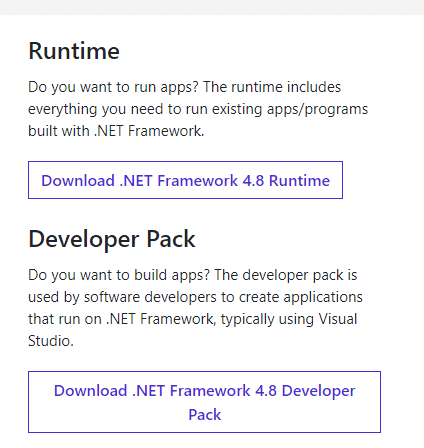
Lue myös:Origin Error 9:0 -virheen korjaaminen Windows 10:ssä
Tapa 7: Lisää poissulkeminen palomuurissa
Jos Windowsin palomuuri ei aiheuta ristiriitaa Originin kanssa, järjestelmässäsi oleva virustorjuntaohjelmisto todennäköisesti estää Originin tai päinvastoin. Voit lisätä Originin poissulkemisen korjataksesi virheen 523: Origin ei ole tavoitettavissa.
Vaihtoehto I: Windowsin suojauksen kautta
1. Lyö Windows-avain, tyyppi virus- ja uhkien suojaus ja klikkaa Avata.

2. Klikkaa Hallinnoi asetuksia.

3. Napsauta sitten Lisää tai poista poissulkemisia.

4. Vuonna Poikkeukset -välilehti, valitse Lisää poissulkeminen vaihtoehto ja napsauta sitä Tiedosto.
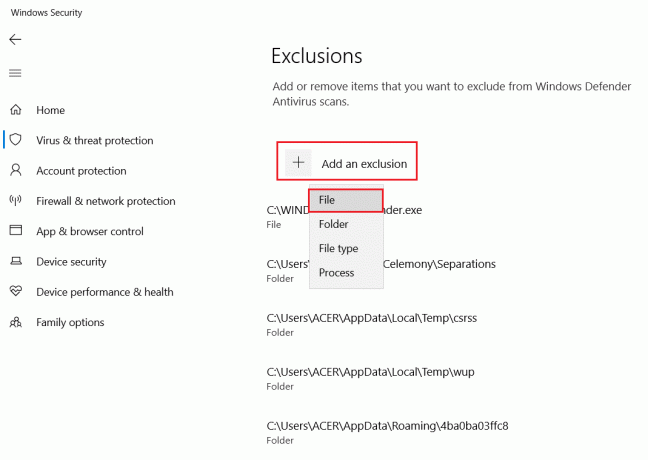
5. Siirry nyt kohtaan tiedostohakemisto mihin olet asentanut ohjelman ja valitse Alkuperä tiedosto.
6. Odota jotta työkalu lisätään tietoturvaohjelmistoon, ja olet valmis käyttämään Originia ilman ongelmia!
Vaihtoehto II: Kolmannen osapuolen virustorjunta
Huomautus: Olemme näyttäneet vaiheet Avast ilmainen virustorjunta Esimerkiksi. Noudata virustorjuntaohjelmasi ohjeita.
1. Tuoda markkinoille Avast Antivirus ja napsauta Valikko -vaihtoehto oikeasta yläkulmasta korostetun mukaisesti.

2. Tästä, klikkaa asetukset.
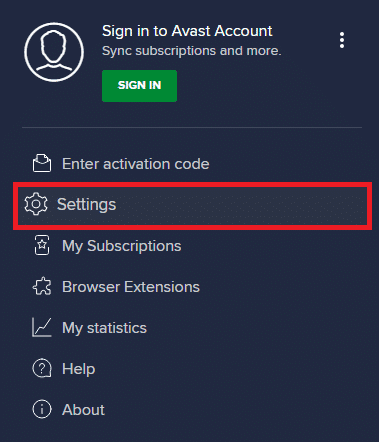
3. Vuonna Kenraali valikko, siirry kohtaan Estetyt ja sallitut sovellukset.
4. Klikkaa SALLI SOVELLUS alla Luettelo sallituista sovelluksista osio.

5. Napsauta nyt LISÄTÄ, vastaavaa Alkuperäinen sovelluksen polku lisätäksesi sen joukkoon sallittujen luettelo. Olemme näyttäneet Sovelluksen asennusohjelma lisätään poissulkemisena alla.
Huomautus: Voit myös selata Alkuperä sovellus valitsemalla VALITSE SOVELLUSPOLKU vaihtoehto ja napsauta sitten LISÄTÄ -painiketta.
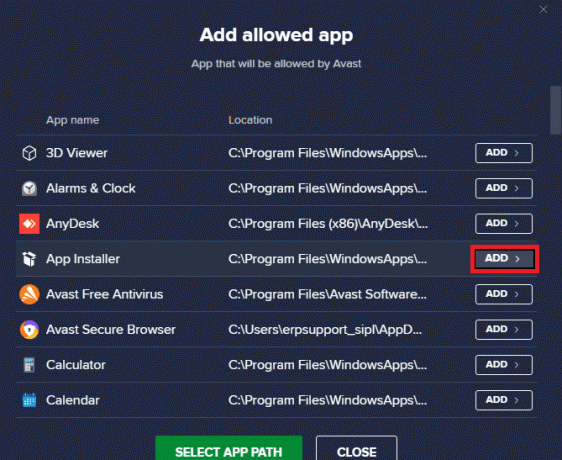
Lue myös:Kuinka korjata Origin ei avaudu Windows 10:ssä
Tapa 8: Asenna Origin uudelleen
Jos mikään menetelmistä ei auttanut sinua, yritä poistaa ohjelmiston asennus ja asentaa se uudelleen. Ohjelmistoihin liittyvät yleiset häiriöt voidaan ratkaista, kun asennat ohjelman uudelleen. Seuraavat vaiheet asennat Originin uudelleen virheen 523 korjaamiseksi: Origin ei ole tavoitettavissa.
1. Lyö Windows-avain, tyyppi sovelluksia ja ominaisuuksia, ja napsauta Avata.

2. Etsiä Alkuperä sisään Hae tästä luettelosta ala.
3. Valitse Alkuperä ja klikkaa Poista asennus.

4. Napsauta uudelleen Poista asennus vahvistaa.
5. Napsauta nyt Poista asennus -painiketta Origin Uninstall velho.
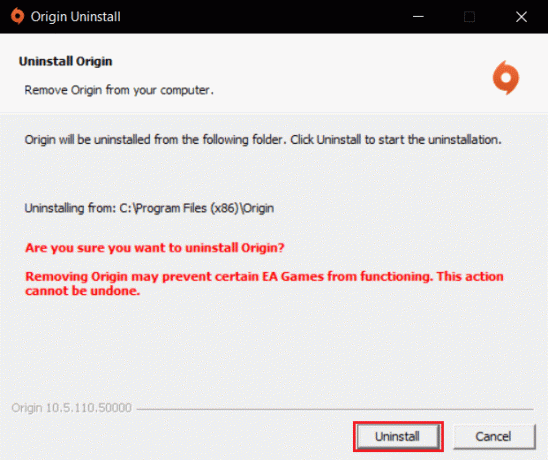
6. Napsauta lopuksi Suorittaa loppuun poistaaksesi sovelluksen laitteeltasi.
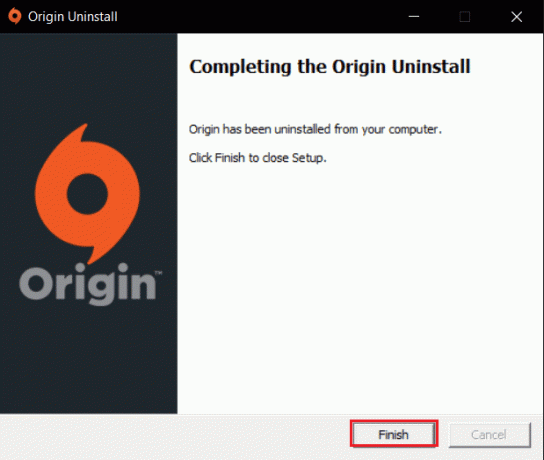
7. Sitten, käynnistä PC uudelleen.
8. Lataa Origin siitä virallinen nettisivu napsauttamalla Lataa Windowsille -painiketta.

9. Suorita ladattu tiedosto kaksoisnapsauttamalla sitä.
10. Klikkaa Asenna Origin.
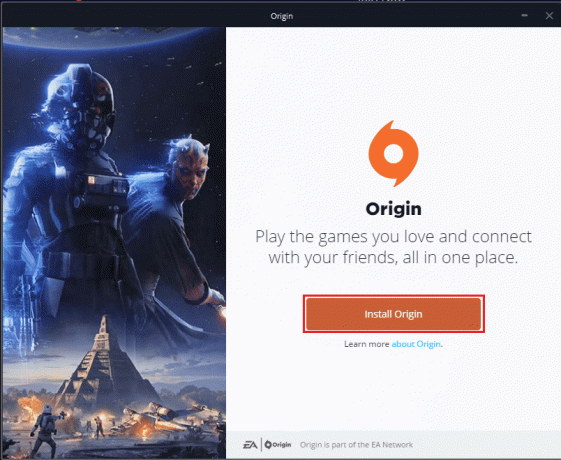
11. Valitse Asenna sijainti… ja muokkaa muita vaihtoehtoja tarpeidesi mukaan.
12. Tarkista seuraavaksi Loppukäyttäjän lisenssisopimus hyväksyäksesi sen ja napsauttamalla Jatkaa.
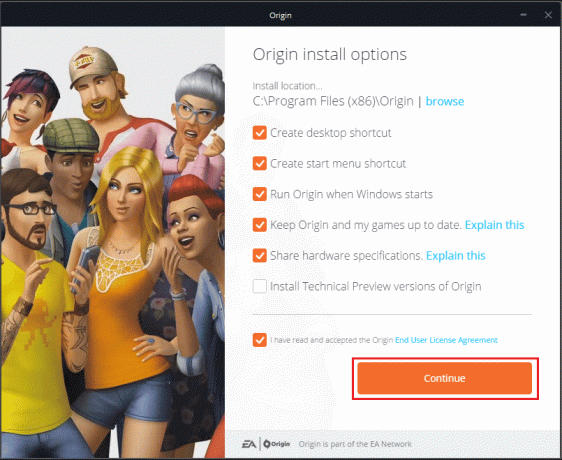
13. Lopuksi, Kirjaudu sisään EA-tilillesi ja ala pelata pelejä.
Suositus:
- Miksi iPhone on parempi kuin Android?
- Kuinka korjata järjestelmäkeskeytykset 100 CPU: ta Windows 10:ssä
- Korjaa Origin juuttunut latauksen jatkamisen yhteydessä Windows 10:ssä
- Korjaa Origin Error 65546:0 Windows 10:ssä
Toivomme, että tästä oppaasta oli apua ja voit korjata sen virhe 523: Alkuperää ei tavoiteta ongelma laitteessasi. Kerro meille, mikä menetelmä toimi sinulle parhaiten. Lisäksi, jos sinulla on kysyttävää tai ehdotuksia, voit jättää ne kommenttiosioon.
Elon on TechCultin tekninen kirjoittaja. Hän on kirjoittanut oppaita noin 6 vuoden ajan ja käsitellyt monia aiheita. Hän käsittelee mielellään Windowsiin ja Androidiin liittyviä aiheita sekä uusimpia temppuja ja vinkkejä.



